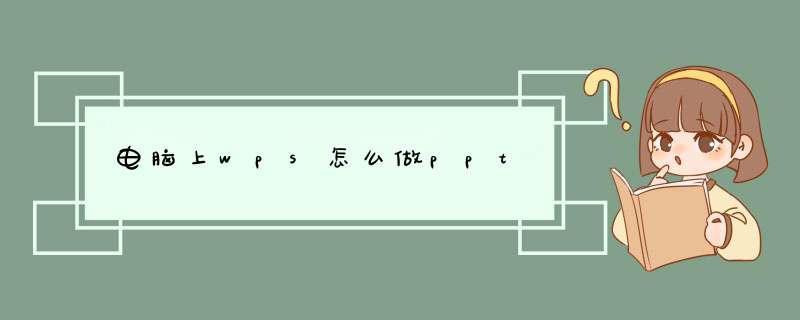
wps做ppt需要先打开wps软件,然后点击新建,选择演示,再点击新建空白文档,就可以开始制作ppt了,完成后点击文件,选择另存为,最后选中保存文件为ppt格式即可。
今天就给大家全面分享超好用的PPT制作小功能,让你青铜水平也能完成超神作品:
新建篇:制作成套PPT的好帮手
写PPT时,可以先把封面、目录页、章节页、结束页基础4页代表整体风格的样式确定下来。
操作方法:
1、点击新建“+”号,从主题页下的封面、目录页、章节页、结束页素材库中选择符合案例的模板即可:
封面页选择
目录页选择
章节页选择
结束页选择
2、挑选好模板后,封面页点击右侧更改字体可以更改字体以匹配方案主题
封面页点击右侧更改颜色还可以更改颜色以统一方案风格
3、目录页点击右侧项目个数可以更改项目个数以适应方案需求
目录页点击右侧更改颜色还可以更改颜色以匹配方案风格
目录页点击右侧更改样式可以随时更改样式
制定完基础4页后,我们要开始填补内容,通用的内容页有:图文、图示、图表这三类,其中图文根据不同的场又有不同的展现方式,我们来一一讲解如何操作:
图文 :单纯的和文字搭配操作方法:
1、点击新建的“+”号,找到正文-图文,然后根据所需大小、数量、挑选合适的模板
2、点击更换所需
3、被更换的可以智能被裁剪
4、点击下方图标,可以随时更改数量
这样简单几步,我们的图文就完成啦
图示 :常用的图示有流程式、并列式、时间轴、循环、金字塔、象限、总分、组织、对比。
操作方法:
1、点击新建的“+”号,找到正文-图示,从各类图示素材库中挑选需要的模板
此处以流程式为例
2、我们的新建库素材,除了可以找到以上对应图示外还还有其他辅助功能哦:点击右侧项目个数更改项目数
3、点击右侧更换样式轻松更换其他样式
4、点击右侧更改颜色更换复合案例的颜色
5、同时除过总分、组织、对比这种特殊的图示外,其他图示还可以添加动画效果:点击右侧动画效果添加想要的动画效果
图表 :我们常用的数据展示形式有柱状图、条形图。
操作方法:
1、点击新建 “+” 号找到找到正文-图表-柱状图、条形图挑选符合自己数据的图表
此处以柱状图表为例
2、点击右侧标注重点突出单项,一键做出强调项效果
3、点击右侧标注重点对比两项,需要做对比的数据秒出结果
4、点击右侧图表贴纸,选择符合图表说明的贴纸进行说明
5、点击右侧显示设置图表颜色,可根据报告整体风格调整适合的颜色
6、点击下方图表编辑数据,可根据需求调整详细数据
基础的条形、柱状图样式不好看,我们还有好看的图表形态,形象图表里的图表形态可爱又形象,用它就对了。
操作方法:
1、点击新建 “+” 号,找到正文-图表-形象图表,挑选符合自己案例的图表
2、点击调整数值轻松修改数据
3、点击更改个数随意增减数据个数
4、点击更改颜色按照PPT整体风格来调整图表
现在图文、图示、图表结束后重头戏来了,带有场景类型的内容页怎么办?
点击新建——案例,多种场景任你挑:
上面我们说了图文根据不同的场景有不同的展示方式,而这些让人困惑的场景在新建-案例下的素材库有很多种:企业介绍、海报宣传、创意裁剪、活动介绍、名人名言、截图说明、局部放大、产品介绍、任务介绍、创意数字、视频版式,其中部分模板还有惊艳的辅助功能。
操作方法:
1、点击新建 “+” 号,找到正文-案例,挑选符合自己案例的场景模板
此处以人物介绍为例
2、点击右侧更改一键替换所需
3、点击右侧更改颜色替换符合案例的颜色
4、点击右侧项目个数调整符合案例的项目数
5、点击右侧动画演示增添符合案例的动画效果
案例里面有海量资源,每份资源都是设计师精心设计,同时部分模板带有强大的可编辑功能,这些惊喜小伙伴们私底下去一一尝试吧。
完成了PPT的全部内容,想要添加动画也不在话下:
动效一:多图轮播
操作方法:
1、点击新建 “+” 号,找到动画-图文-多图轮播,挑选符合自己案例的模板
2、点击右侧更改,一键替换所需
3、点击右侧更换样式,能快速更换其他轮播样式
4、点击右侧切换速度,不管是慢还是快都由你决定
动效二:动态数字
操作方法:
1、点击新建 “+” 号,找到动画-数字-动态数字,挑选符合自己案例的模板
2、点击右侧起止数值,一键填写所需数值
3、点击右侧动画速度可以调整速度
WPS墨匣篇:帮你解决最头痛的排版小能手
还在被排版折磨的小伙伴快来看这款排版杀手-WPS-墨匣,无论你是什么内容,一键就能给你匹配出多种排版方案供你选择。
温馨提示:如按钮有遮挡,可拖动进行调整噢~
一、图文排版针对常见的纯文本、图文内容,智能识别并匹配丰富的内容版式,只需选择中意的案例进行点击,即可一键套用。
能识别出封面版式,并给出封面排版效果
能识别出图文中的一图一文版式,并给出一图一文排版效果
能识别出图文中的多图多文版式,并给出多图多文排版效果
能识别出纯文版式,并给出纯文排版效果
二、拼图
针对三图以上较多的场景,墨匣提供了另一种图文排版利器——拼图,能将多张自动转化为拼图。
而且还支持后续的拼图样式、顺序更换、间距调整等个性化设置!
三、多图轮播
当识别到页面上有三张及以上时,除了拼图方案,还能推荐出多图轮播的排版方案,一键套用,轻松拥有炫酷的动画效果。
在套用了多图轮播动画效果后,还支持后续的替换、播放速度、轮播样式的个性化设置哦。
四、创意裁剪
用来做页面装饰是很常规的操作,但方方正正的总显得单调,现在墨匣还提供创意裁剪特效,可以自动将转化成各式各样创意的轮廓,让你的PPT瞬间高大上!
五、表格美化需要做汇报的同学肯定经常要在幻灯片里加入表格,直接插入的表格,样式不够美观;简单粗暴的复制粘贴则会让表格样式变得不堪入目。
现在,墨匣可根据表格内容、页面空间等要素智能调整表格的列宽行高、套用皮肤进行表格美化,调整后的表格既兼顾了可读性,又具有美观性!从此你的表格再也不是排版重灾区
六、视频版式
WPS墨匣还能识别页面上的视频元素,并为其匹配播放容器(样机),如手机、笔记本、卷轴等样式的案例,让视频还原场景,更加生动~
选择手机(样机)的套用效果
七、图形表达枯燥的文字,一键帮你形象化表达
除了以上介绍的这些亮点功能,墨匣后续还会持续上线更多特效,一起来期待吧。
wps+office怎么做树状图?
你好亲,很高兴能为你解答。首先双击桌面上的wps演示图标,然后点击新建按钮新建幻灯片,在点击上边快捷栏中的“插入”,在点击“关系图”,选择关系图类型为“
组织结构图
”,任意选择组织结构图中的一个,选择需要的组织结构类型,选择好后点击插入。
树状图
就完成了
最新版WPSPPT怎么设树状图打开PPT软件新建一个文档,点击smartart图形,如图所示;
在找开的smartart全部图形中,选择一个自己喜欢的样式,点击确定,如图所示;
系统默认的结构图形,已经自动插入到文档中了。
选中已插入的结构图形,给它填更换一下颜色。
如果觉得结构图形不够,可根据所需内容进行增加图形,如图所示;
基本的结构图形已增好了之后,点击文本修改成相关内容的文字即可。
教你用WPS做树形图你知道用WPS怎样做树形图吗下面来看一下。
方法
1/9
首先双击桌面上的wps演示图标。
2/9
点击新建按钮新建幻灯片。
3/9
点击上边栏中的“插入”。
4/9
点击“关系图”。
5/9
选择关系图的类型为“
组织结构图
”。
6/9
任意选择组织结构图中的一个。
7/9
选择需要的组织结构图类型。
8/9
选择好后,点击插入。
9/9
现在树形图已插入完毕。
怎样自己制作PPT模板WPS的软件
用WPS自己制作PPT模板的具体操作步骤如下:
1、首先我们用_ps打开PPT,新建一个空白的PPT。
2、然后点击视图菜单,点击“母版视图”栏的“幻灯片母版”。
3、然后我们选择第一张PPT,点击插入菜单,点击“图像”栏中“”。
4、找一张自己想做得PPT模板的,点击插入即可。
5、插入进来可以对大小进行修改,位置调整。
6、点击幻灯片母版,可以进行字体,主题,背景效果等设置,设置为自己需要的背景,样式。
7、最后点击关闭母版视图按钮即可制作好模板了。
8、点击开始菜单,点击新建幻灯片下拉之后就可以查看到刚刚新建的PPT模板。
wps中怎样做清单模板1、新建一个WPS表格,打开开始菜单栏,点击格式命令,打开下拉菜单。2、点击样式,出现格式菜单栏。3、点击新建单元格样式,进入样式菜单。输入样式名:“规范数据模板”。然后点击格式,对单元格格式进行设定。4、对数字、对齐、字体、边框设定完后,新建样式随之发生变化,点击确定。5、新建单元格样式后,在样式菜单出现自定义一栏,从这里可以调用自定义模板了。wps文档如何设置封面模板?第一步:点击WPS图标,打开软件后点击菜单栏里的“文件”,在弹出的下拉菜单中选择“打开”,找到目标文档并打开:第二步:鼠标光标在文档中第一页,然后点击菜单栏里的“章节”。在下面工具栏点击“封面页”选项:第三步:点击“选项”按钮后,在下面会有很多模板样式,我们选择需要的封面模板,然后点击该模板即可以看到文档中已经出现封面模板:第四步:在文档中的模板上,我们可以按照我们的需要进行填写内容:第五步:填写好内容后保存文档即可:经过上文的介绍,大家是否已经掌握了Word插入封面怎么做的技巧呢?如果掌握了,那么大家可以尝试去制作一个美丽的封面吧。你是否会遇到过这样的情况:
花了好几天的时间做出来一份企业介绍PPT,满怀信心的拿给领导,却被嫌弃你的PPT不够简洁大气,排版高级不能展现出公司形象;
岗位竞聘,辛辛苦苦好多天把自己所有的成绩和贡献都写满了PPT,却依然得不到领导的认可,然而别人只做了短短的几页PPT却竞聘成功了;
公司年终总结大会,自己绞尽脑汁做出来的PPT和别人的PPT一比,总是显得那么逊色
在职场流传着这样一段话,干活的不如写PPT的、写PPT的不如讲PPT的、讲PPT的不如听PPT的。想要自己成为坐在台下前排听PPT的领导,就必须先学会制作出高质量PPT。
今天我们就来学习如何把你的PPT排版做出高级感,让你的PPT每次都能够艳惊四座。
在学习内容之前,先感受一下到底长成什么样的PPT才会给你视觉上的设计感?
高级的设计不一定是复杂的。
作为日本顶尖零售公司,无印良品的PPT一直是“至繁归于至简”的典范。
还有各个大厂的发布会PPT,也都弥撒着“苹果味”。
但是对于非设计人士来说,总觉得这些PPT可望不可及。所以今天,我们整理出六个字的设计套路:“色”“字”“图”“留”“简”“齐”,来帮你快速实现PPT设计排版的高级感。
“色”——在色彩上做减法
那些看起来“够专业”的设计,会讲究和谐的色彩搭配,并且在色彩应用中“主次分明”。
设计中的色彩不仅仅是区分和强调,还要映射公司的VI和内容主题。设计师往往会利用人们对色彩的认知印象来传递情感和定位。所以大家知道为什么那么多的能源行业都喜欢用蓝绿色作为企业的主色调了吗?
世界五百强中的部分能源行业
一般高级感的PPT配色都会围绕一个主体色调,给人一个鲜明的色彩印象。公司/企业会选择VI标志颜色作为主色,来建立品牌的色彩识别度。主色+无彩色是设计师惯用的搭配:
BYSanjayMotiani
也可以利用或图形的主色彩作为整个画面的色彩基调,比如一些知名公司的PPT封面设计:
世界五百强PPT模板
当然,如果你想学习色彩搭配,最快捷的办法就是从模仿开始。
找一些优秀的案例作为参考,用PPT中的取色器来拾取案例上的颜色,再应用到自己的PPT中,并且前后页保持颜色的一致性,这里介绍几个常用的色彩搭配方法:
iSlide插件色彩库
在花瓣网直接搜配色,就会出现很多高级的配色参考,我们可以直接截取粘贴在PPT中,用取色器拾取上的颜色。
配色导航网
类似在线配色的网站有很多,集合了很多优秀的配色方案,如中国传统色、日本传统色、颜色搭配导航、渐变色配色方案等等,而且色值可以直接复制粘贴,非常方便。
“字”——区别标准与特殊
平面设计师通常会利用字体的不同“气质”,来选择合适的字体作为画面的组成部分。
但PPT不同的是需要连续阅读,这就意味着我们不太希望在成段的字体上玩“个性”,更希望中规中矩一些;但如果是路演、宣讲的场景,或者是一些封面的设计,个性化的字体又能够彰显主题,更有排版上的设计高级感。
比如这样的一组对比:
设计师通常会根据不同的字体搭配不同的排版方式。
但需要注意:当使用一些非系统自带的特殊字体时,可能会出现这样的情况,明明在自己电脑打开都是正常的,可以发送给别人打开后发现字体全变了,这是因为对方电脑没有安装你所使用的字体造成的,即发生了文档字体丢失。
所以一般PPT设计师的一些作品中,都会附带字体文件,安装后才能正常显示字体,呈现出原设计效果,当然在PPT中你还可以采用以下几种更简单的办法:
将文字嵌入PPT文件中文件——选项——保存——将字体嵌入文件但这样会增大文件的内存。使用iSlide插件将整个PPT导出为全图PPTiSlide——导出——另存为全图PPT但是这样操作以后内容不可编辑,且如果你做了内容动画的话也会全部失效,所以需要根据情况选择使用。选中特殊字体转换为形状。使用iSlide设计工具中的“字体矢量化”可以将文本框文字转为矢量图形。
designbyislide
除了选择匹配风格主题的字体外,运用适当的留白排版以及字体层级间的错落搭配,也能在不使用的情况下让你的PPT排版变得高级起来!
努比亚手机发布会PPT
凡客新品发布会PPT
“图”——一图抵千言
对于需要路演宣讲的PPT应用场景,在页面呈现的文字往往会比较少,但是这样一段简单的文字如果直接放在PPT上面就会显得平平无奇,如果添加一张合适的,就会让整体格调立马提升N个档次。
一般路演或者发布会级别的PPT,都会将大图应用于封面,展现自己的主题或突出人文及产品。
那么这些好看又高端大气的去哪里找呢?
这里给大家推荐几个大神设计师常用的高清免费商用素材网站:
pixabayhippopxunsplash当然,你还可以使用iSlide库,直接点击下载或者选中PPT中的任意图形,就可以将选择的插入到图形中,并且保持比例不变形。
“留”——间隙与留白
留白在中国的传统水墨画里,是一种比较高级艺术手法,能给画作留下一种韵味。在设计里留白体现的是一种品质感。留白可以给人以想象力,留下更多的想象空间,烘托出意境让页面自由“呼吸”!
SanjayMotiani
锤子发布会PPT
“简”——去除多余,呈现重点
试想如果一页PPT密密麻麻全部都是文字和,你看到这样的一页PPT你会是什么感觉?
一般对于文字比较多的PPT我们可以遵循以下四点简洁原则进行优化修改:
找出重点——将非重点信息去除,去除干扰重点信息展示的内容。增大字号——提炼重点小标题,对于标题内容适当增大字号。填充颜色——给重点文字设置颜色或者填充背景色。留足空间——给文字段落之间保持一定的距离,使页面具有层次感。
简约的页面往往能给人一种比较高端大气的感觉,同时简洁页面的往往在设计排版上更加注重文案层次感,阅读起来更加流畅!
“齐”——各种排版对齐
专业的设计从表面看似简约,但简约设计的底层原理其实往往是一些复杂的设计标准!看似随意的排版其实往往都经过设计师反复的修改调整和排版对齐。
我们无法让所有文字内容保持长短一致,但通过创建一些大小一致的线条,线框或图形,就可以让看似凌乱的内容,变得整齐。
比如在“等高”或“等宽”的表格中填充长短不一的数据。
可以通过iSlide图示库下载一些设计师做的范例模板,留意一下内容与内容之间的对齐细节。
也可以试试看图表库中的内容。记得在选中那些空的“占位符”,用iSlide库填色内容哦~
对于页面内容的排版对齐。可以利用iSlide设计工具侧边栏中的各种辅助对齐排版功能,快速实现各种规范对齐排版。
所以那些看起来专业且高级的设计背后,都有一定的规则“套路”。
六字原则:“色”“字”“图”“留”“简”“齐”:
色:在色彩上做减法。
字:区别标准与特殊。
图:一图抵千言。
留:间隙与留白。
简:去除多余,呈现重点。
齐:各种排版对齐。
你记住了吗,一起来试试吧,开始做出PPT上的改变吧!
ppt模板怎么做
ppt制作模板的办法如下:
在制作PPT模板前要准备放置在第1张PPT的,PPT内页中的,LOGO等。然后新建一个PPT文件,此时应显示的是一张空白PPT文件。
然后我们进入PPT母版视图来操作,方法是依次从菜单栏中选择“视图”C“母版”C“幻灯片母版”。把开PPT母版视图后,选中左侧的略缩图,点击鼠标右键选择“新标题母版”。
接下来就可以将制作的PPT模板个性化,首先制作PPT模板首页,把准备好的素材插入PPT模板页面里,然后稍加剪切编排即可。
PPT模板的应用
新建一个空白的PPT文件,然后在PPT界面的右侧上方找到“幻灯片版式”其下面有“文字版式”、“内容版式”等。“幻灯片版式”右侧有一个向下的“小箭头”,点一下打开它,从中选择“幻灯片设计”选项。
接下来,用鼠标左键点击最下方得“浏览”选项,打开“应用设计模板”对话框。此时,请在其中找到桌面的文件“如何制作PPT模板pot”,选中它,并点选“应用”按钮。这样制作的PPT模板已应用这个PPT中了。
ppt模板怎么做做ppt模板步骤如下:
操作环境:联想(Lenovo)天逸510Pro、Windows10、PowerPoint2019等。
1、打开PPT,新建PPT文件。
2、点击视图的幻灯片母版。
3、点击插入的。
4、选中,鼠标右击,点击置于底层。
5、点击关闭母版视图。
6、最后ppt模板就制作成功了。
怎么制作ppt模板教程怎么制作ppt模板如下:
工具/原料:lenovo小新、Windows10120、PPT120。
1、在制作PPT模板前要准备放置在第1张PPT的,PPT内页中的,LOGO等。
新建一个PPT文件,此时应显示的是一张空白PPT文件,如下图所示。
2、PPT模板结构的制作:
然后我们进入PPT母版视图来操作,方法是依次从菜单栏中选择“视图”C“母版”C“幻灯片母版”。选中后如下图所示:
3、这一张PPT是在你的模板做好后,你每新增加一张PPT出现的内容就是这一张PPT,即是写文字内容的页面,因此叫“PPT母版”。
打开PPT母版视图后是否看到左侧有一张缩略图呢?现在选中他,点击鼠标右键选择“新标题母版”,出现结果如下图所示:
4、PPT模板内容框架的制作
接下来我们就个性化我们要制作的PPT模板吧,首先我们先制作PPT模板首页,先把准备好的素材插入PPT模板页面里,然后稍加剪切编排,就如下面效果。
5、然后再对PPT模板首页加入一些文字修饰,使画面更有感觉。
手机ppt怎么做背景
手机ppt怎么做背景
1、首先,在手机上用WPS打开一篇文档,在屏幕正中用手指轻点一下,调出菜单,然后点击左上角的“编辑”。接着,再点击底部的“工具”。再在呼出的菜单中切换到“查看”选项。在查看选项卡中点击“页面背景”。
2、首先就是打开手机上的wpsoffice应用app,打开里面的PPT。接着选择页面左下角的设置图标,并进行点击。然后在打开的提示框中选择“查看”按钮,并点击下列的“幻灯片背景”。
3、首先在ppt页面点击左下角的图案。接着在打开的设置对话框中的查看页面,点击其页面下的“幻灯片背景”。接着在此页面可进行选择插入颜色背景和背景。点击其中一种,然后就可以进行更改此文档的背景了。
4、首先打开手机中安装的PPT制作应用程序,例如打开WPSoffice中的PPT,可以看到此时背景为默认的白色。点击页面左下角的图标,该为设置按钮。
5、打开需要使用的PPT文件。打开之后,随意选择一张幻灯片,然后鼠标右击,在出现的菜单中点击设置背景格式选项。
6、手机wps怎么给ppt换背景?打开手机wpsoffice,选择新建PPT,可以看到此时背景为默认的白色背景。点击手机页面左下角的方块拼接图标位置。
金山文档ppt怎么设置背景
金山文档ppt怎么设置背景
在手机版金山文档中,可以使用“添加背景”功能来添加背景,点击“添加背景”,在弹出的窗口中选择要添加的背景,然后点击“确定”即可完成添加背景的操作。
打开WPS演示文档,在功能区的点击“设计”-“背景”。在弹出来的背景属性栏目中,选择或纹理填充,选择好自己想要设置的,确定就可以。
直接插入。在wps版ppt的页面上方有一个插入图标,直接点击插入——选择——在上输入文字;这样就可以用做背景了。利用插入工具插入。
手机制作ppt如何插入背景
手机制作ppt如何插入背景
首先就是打开手机上的wpsoffice应用app,打开里面的PPT。接着选择页面左下角的设置图标,并进行点击。然后在打开的提示框中选择“查看”按钮,并点击下列的“幻灯片背景”。
首先,在手机上用WPS打开一篇文档,在屏幕正中用手指轻点一下,调出菜单,然后点击左上角的“编辑”。接着,再点击底部的“工具”。再在呼出的菜单中切换到“查看”选项。在查看选项卡中点击“页面背景”。
首先打开手机中安装的PPT制作应用程序,可以看到此时背景为默认的白色。随后点击页面左下角的图标,该为设置按钮。接着在打开的设置页面中点击“查看”选项,并选择其中的“幻灯片背景”选项。
在手机版金山文档中,可以使用“添加背景”功能来添加背景,点击“添加背景”,在弹出的窗口中选择要添加的背景,然后点击“确定”即可完成添加背景的操作。
在电脑上打开需要的PPT文件进入。进入到PPT文件以后点击菜单栏插入,选择按钮。在打开的对话框中选择需要的,点击打开按钮。在插入以后点击右键,选择置为底层。
手机制作ppt插入背景的具体操作步骤如下:首先在ppt页面点击左下角的图案。接着在打开的设置对话框中的查看页面,点击其页面下的“幻灯片背景”。接着在此页面可进行选择插入颜色背景和背景。
手机WPS怎么给PPT设置背景手机WPS制作PPT步骤教程
手机WPS怎么给PPT设置背景手机WPS制作PPT步骤教程
1、首先就是打开手机上的wpsoffice应用app,打开里面的PPT。接着选择页面左下角的设置图标,并进行点击。然后在打开的提示框中选择“查看”按钮,并点击下列的“幻灯片背景”。
2、手机wps怎么给ppt换背景?打开手机wpsoffice,选择新建PPT,可以看到此时背景为默认的白色背景。点击手机页面左下角的方块拼接图标位置。
3、首先打开手机中安装的PPT制作应用程序,例如打开WPSoffice中的PPT,可以看到此时背景为默认的白色。点击页面左下角的图标,该为设置按钮。
4、打开wps的ppt空白文档,在空白的地方右击,选择“背景”,会弹出一个对话框,然后点击红方框中的黑色小三角,选择“填充效果”。(不要在文本框中右击,要在文本框外面右击)。
手机版金山文档ppt怎么添加背景图
手机版金山文档ppt怎么添加背景图
在手机版金山文档中,可以使用“添加背景”功能来添加背景,点击“添加背景”,在弹出的窗口中选择要添加的背景,然后点击“确定”即可完成添加背景的操作。
首先打开wps。输入文字,然后依次点击“页面布局”--“背景然后点击“”,(wps会提供一些模板,也可以自己导入手机中的的。)在弹出对话框中,导入。
首先就是打开手机上的wpsoffice应用app,打开里面的PPT。接着选择页面左下角的设置图标,并进行点击。然后在打开的提示框中选择“查看”按钮,并点击下列的“幻灯片背景”。
首先在ppt页面点击左下角的图案。接着在打开的设置对话框中的查看页面,点击其页面下的“幻灯片背景”。接着在此页面可进行选择插入颜色背景和背景。点击其中一种,然后就可以进行更改此文档的背景了。
手机wps背景怎么设置
手机wps背景怎么设置
1、首先就是打开手机上的wpsoffice应用app,打开里面的PPT。接着选择页面左下角的设置图标,并进行点击。然后在打开的提示框中选择“查看”按钮,并点击下列的“幻灯片背景”。
2、首先,在手机上用WPS打开一篇文档,在屏幕正中用手指轻点一下,调出菜单,然后点击左上角的“编辑”。接着,再点击底部的“工具”。再在呼出的菜单中切换到“查看”选项。在查看选项卡中点击“页面背景”。
3、打开手机端WPS,新建文档后,找到菜单栏,选择打开。在上方属性栏中,选择其中的查看选项设置。在页面背景栏中,选择更多选项设置。选择其中的选项。找到图库,选择然后确定即可设置。
4、在手机上用wps打开一份文档,并用手指轻点一下屏幕,然后点击编辑。然后将页面拉到底部,点击底部的工具选项。接着在菜单栏里面选项。在查看一栏下面找到页面背景,并点击此选项。
wps演示模板怎么制作
wps演示是我们现在常常用来制作幻灯片的软件,有时候我们的幻灯片背景经常需要用到时,可以把这张幻灯片制作成模板的形式,方便下次直接使用,下面是我整理的wps演示模板制作的方法,供您参考。
wps演示模板制作的方法一
首先先创一个空白文档
然后点击视图。
接着点幻灯片母版。
选择插入,就可以插入自己喜欢的。调整大小,跟底版一样大。然后右键,选择置于底层。
最后就是保存了。选择演示文稿模版文件,保存。就可以使用自己喜欢的作为底版了。
wps演示模板制作的方法二
在制作wps演示模板之前,首先要选好素材,例如,你要下载或者自己用photoshop自己制作的,要做ppt的背景
打开wps演示,在工具栏中找到,视图选项,点击进入后,我们会看到视图选项下的所有应用。我们选择幻灯母板。
添加
背景
,在母版的空白处,右击后,弹出选项框,我们点击打开背景。如下图所示操作。我们即可做好自己的背景。
然后,我们就可以对我们模板中的文本编辑栏进行设置了。我们可以改变字体,标题的位置等。
在模板上添加标志,如果你要代表学校或者公司进行演讲或者汇报工作,可能会用得到,在ppt上添加校徽,或者是公司的标志。
wps的PPT模板怎么设计wps的ppt模板怎么设计一、整套ppt模板一、背景选择:白色、灰色、深蓝色在整套模板的主色调上我选择了灰白色。整套模板的主色调为红白黑三种颜色黑白色是中国风的色彩,这样的搭配可以起到很好的辅助作用。我这里所选择的红色是中国风的颜色,其次是蓝色、灰色、白色等。我选的这几种颜色都是以红色和灰色为主色调,这个颜色很突出,颜色也很醒目。整套模板中所选图形都是以红色进行填充,在模板中我选择了红色,蓝色和白色作为的底色,颜色也是比较纯洁的。所以整体的都是选择白色,而且这些图形都是选择的红色与白色的搭配,看起来非常舒服。模板页面中所使用的占比很大,在这里我们们可以用校园设计网站来制作这里的作界面。当然,如果你有相关的页面,你也可以将中的每张添加。
如何将下载的设置成wps中的模板1、打开
wps软件
新建一个空白文档。注意:此时保持文件的光标在文件最开头,请勿书写文字。
2、点击上方
菜单栏的插入菜单,让后点击下方
工具栏的按钮。
3、在弹出的插入对话框中打开自己刚刚准备好的,现在想要插入的就进入到了
文档里。
4、单击
工具栏
中的环绕按钮,在弹出的下拉菜单中
选择衬于文字下方选项。
5、完成上一步后,接下来就可以调成的大小,使其
完整的平铺在整个页面中了,首先在上
单击一下
,就会出现缩放控件
,把鼠标放在那个小方块上,会看见鼠标变为双向箭头式样,这时你按住鼠标左键拖动鼠标就可以改变大小。
表白情书:大胆写给女生的情书给我一种旋律,我写一首歌,无需太多的内容,只想告诉你,我爱你。
我没有帅哥的相貌,也没富二代的财力,我很平凡。
我习惯直来直往,对你没有任何恶意,我仰慕你漂亮的脸蛋。
对你的感觉,我有种说不出的幸福感,我不后悔认识你,我后悔抓不到你。
缘分本是天意,相恋源于那份心动,持久的因你而加速。没有你的日子,我将只剩一片绿叶,树因花而美丽,我因你而幸福
。缘分天空,与你我并肩而行,我等你,某天能投入我的怀抱。
我爱你,不再是我说的那三个字,在一起,是我对彼此一生的承诺,谢谢老天,让我们牵手人生。
宝贝,不知道你在我的心里过得怎样,有没有过得比以前更好、更舒适、
更快乐,也不知道你喜不喜欢我在心里给你盖的大房子,一个大的不能再大的房子,一个把心塞得满满的房子,一个可能以后没法封死隔绝的房子,那个房子已经和我的心融为一体,除非我的心死了,否则那个属于你的房子会一直存在。
傻傻的我有开始胡思乱想了,不知我这样的想法你会不会觉得很傻,都说傻人有傻福,我希望你就是属于我的福气。
欢迎分享,转载请注明来源:表白网

 微信扫一扫
微信扫一扫
 支付宝扫一扫
支付宝扫一扫
评论列表(0条)